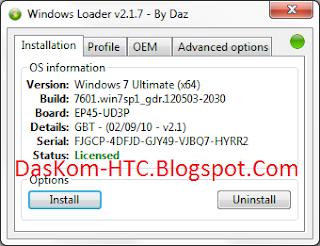DNS Super Ngebut
Free DNS Super Ngebut | Free DNS Terbaik | Free DNS Premium | Free DNS | Kumpulan DNS | Kumpulan DNS Premium | DNS | DNS Free | #DNS
DNS Super Ngebut
 |
| DNS Super Ngebut |
DasKom-HTC.Blogspot.com - Cara Setting DNS di Windows 7 dan XP : Alamat DNS yang disediakan oleh
provider
ISP kita , seringkali memiliki
kinerjanya yang lebih lambat bila dibandingkan
DNS server
milik Google dan
OpenDNS ( Definisi lambat disini adalah saat pencarian
( lookup ) alamat website
di internet ). Maka untuk mengatasi masalah tersebut kita
perlu
mengganti setting default DNS Server ISP dengan alamat
DNS Server
lain seperti
Google Public DNS ataupun
OpenDNS.
Langsung Saja Dicoba DNSnya :D
Silakan Dipilih dan di Coba ,,
Jika Work dan Tidak Work Comment di kotak komentar dengan keterangan :
[Work/Tidak Work] : [Nama DNS + IP DNS yang digunakan] : [Lokasi anda] : [Kartu yang digunakan,kalau menggunakan Modem USB]
contoh : Work : Google : 8.8.8.8, 8.8.4.4 : Bekasi : Telkomsel
dimohon kerjasamanya agar DNS bisa di perbaharui Lagi ..
=> Kumpulan DNS Super Ngebut
1. Speakeasy: 216.231.41.2, 216.254.95.2
2. Sprint: 204.97.212.10, 204.117.214.10
3. Qwest: 205.171.3.65, 205.171.2.65
4. The Planet: 67.19.0.10, 67.19.1.10
5. Centurytel: 74.4.19.187,207.14.235.234
6. OpenDNS Family: 208.67.222.123,208.67.220.123
7. Fast Broadband: 78.143.192.10,78.143.192.20
8. Mega Lan (BG): 95.111.55.251,95.111.55.250
9. BSO Network: 212.73.209.34,212.73.209.226
10. Time Warp: 217.149.108.10,217.149.108.11
11. Tele Connect: 95.170.0.168,212.94.190.139
12. Bulldog 1: 212.158.248.5, 212.158.248.6
13. Bulldog 2: 83.146.21.5, 83.146.21.6
14. Internap: 212.118.241.1, 212.118.241.2
15. Eclipse: 212.104.130.9,212.104.130.65
16. Zen: 212.23.8.1,212.23.3.1
17. NTL: 194.168.4.100,194.168.8.100
18. Wanadoo UK: 195.92.195.94,195.92.195.95
19. Cambridge: 212.74.114.129,212.74.114.193
20. Screaming: 212.74.112.66,212.74.112.67
21. Unotelly: 173.199.144.68,206.214.214.28
22. Tunlr DNS: 149.154.158.186,199.167.30.144
23. Comodo Secure: 8.26.56.26,8.20.247.20
24. Securly: 184.169.143.224,184.169.161.155
25. ScrubIT: 67.138.54.120,207.225.209.77
26. OpenNIC: 74.207.247.4,64.0.55.201
27. Public-Root: 199.5.157.131,208.71.35.137
28. SmartViper: 208.76.50.50,208.76.51.51
29. Cesedian Root: 78.47.115.195,78.47.115.198
30. Google: 8.8.8.8, 8.8.4.4
31. Open: 208.67.222.222,208.67.220.220
32. Open 2: 216.87.84.209, 216.87.84.211
33. Advantage: 156.154.70.1, 156.154.71.1
34. Comodo: 156.154.70.22, 156.154.71.22
35. Level 3: 4.2.2.1, 4.2.2.2
36. FoolDNS: 87.118.111.215, 81.174.67.134
37. Ultra: 204.69.234.1, 204.74.101.1
38. Validom: 78.46.89.147, 88.198.75.145
41. Tiscali: 195.241.77.53, 195.241.77.54
42. Norton (symantec): 198.153.192.1,198.153.194.1
43. Exatel: 220.233.0.4, 220.233.0.3
44. Asahi: 202.224.32.1, 202.224.32.2
45. Century: 209.206.184.249,209.142.152.253
46. Cisco: 64.102.255.44, 128.107.241.185
47. Open Nic: 58.6.115.42, 58.6.115.43
48. DNS: 151.203.0.84, 151.203.0.85
49. DNS: 66.244.95.20, 66.244.95.22
50. DNS: 86.64.145.140, 86.64.145.143
51. DNS: 129.250.35.250, 129.250.35.251
52. DNS: 151.202.0.84, 151.202.0.85
53. DNS: 199.45.32.37, 199.45.32.38
54. DNS: 205.171.2.65, 205.171.3.65
55. DNS: 208.67.220.220, 208.67.222.222
56. DNS: 209.244.0.3, 209.244.0.4
57. DNS: 80.118.196.36, 80.118.196.42
58. DNS: 157.161.9.6, 213.133.224.5
59. DNS: 83.218.143.36, 212.118.241.1
60. T3: 80.244.65.130, 80.244.65.3
Ingat !!
Jika Work / Tidak Work Comment di kotak komentar dengan keterangan :
[Work/Tidak Work] : [Nama DNS + IP DNS yang digunakan] : [Lokasi anda] : [Kartu yang digunakan,kalau menggunakan Modem USB]
contoh : Work : Google : 8.8.8.8, 8.8.4.4 : Bekasi : Telkomsel
dimohon kerjasamanya agar DNS bisa di perbaharui Lagi ..
>> Jika Postingan Ini Menurut anda Bermanfaat Silakan Share dan Comment (
Facebook ) <<
>> Postingan Original <<
Terimakasih , Anda baru saja baru saja membaca Artikel DNS Super Ngebut ..
Semoga Artikel ini bermanfaat .
Jika ingin COPAS artikel ini .
dimohon untuk menyertakan link sumbernya ..
jika tidak DMCA bertindak ..
Artikel Terkait :
Kumpulan DNS Terbaru | Update DNS | Fast DNS | DNS | #DNS



 02.28
02.28
 Dwem
Dwem


 Posted in:
Posted in: